Содержание
- 1 D-Link DSL 2540u: настройка подключения Ростелекома
- 2 Как установить роутер D-Link DSL 2540u?
- 3 Как настроить модем D-Link DSL 2540u для Ростелекома?
- 4 D-Link DSL 2540U — функции, настройка и установка прошивки на роутер
- 5 Функционал
- 6 Использование в режиме роутера
- 7 Использование в режиме моста
- 8 Обновление ПО
- 9 ADSL модем D-Link DSL-2540U: полная пошаговая инструкция по настройке
- 10 Настройка
D-Link DSL 2540u: настройка подключения Ростелекома
Перед тем как настроить модем D-Link DSL 2540u для Ростелекома необходимо правильно подключить все комплектующие. Основная задача этого роутера — беспроводная раздача интернета. Поэтому стоит обратить внимание и на выбор места для установки оборудования. Расположение повлияет на качество сигнала в отдаленных помещениях.
Как установить роутер D-Link DSL 2540u?
Установка роутера состоит из четырех основных шагов:
- закрепления на стене или расположение устройства на мебели;
- подключение блока питания;
- подсоединение DSL кабеля провайдера;
- подключение сетевого LAN шнура.
Перед те как перейти к процессу установки и настройки роутера D-Link DSL 2540u под Ростелеком необходимо распаковать и проверить комплектацию оборудования. Стандартного набора достаточно для подключения к сети одного компьютера по LAN порту и множества устройств по технологии Wi-FI.
Что идет в комплекте?
В комплекте роутера марки D-Link присутствует:
- беспроводной маршрутизатор DSL 2540u;
- блок питания на 12В с переходником для местного стандарта розетки;
- LAN шнур для подключения к ПК;
- DSL кабель, выступающий в роли удлинителя от розетки провайдера до устройства;
- подставка для вертикальной установки на поверхности;
- инструкция и документация к роутеру.
Не стоит забывать, что для установки оборудования в удобном для вас месте могут понадобиться дополнительные удлинители LAN и DSL. Также при использовании беспроводного роутера в больших помещениях, например, офисах, занимающих несколько этажей, потребуется приобрести ретрансляторы сигнала.
Хотите звонить дешевле? Узнайте о тарифном плане для звонков родным и друзьям в Ростелекоме.
Стоимость подключения домашнего телефона можно просмотреть тут.
Индикаторы и разъемы устройства
На передней части устройства расположено восемь индикаторов. Они оповещают пользователя:
- о подключении питания роутера;
- о проходящем трафике (индикатор статуса);
- об устройствах сети (LAN 1-4);
- об успешном подключении ADSL (связь с провайдером);
- о доступе в интернет.
Задняя стенка устройства содержит все интерфейсы, которые необходимы для успешного подключения:
- разъем для блока питания;
- порты LAN (1-4);
- DSL интерфейс.
Также здесь присутствует кнопка включения роутера и сброса настроек. Для использования последней на нее необходимо нажать тонким предметом (скрепкой или иголкой).
Как настроить модем D-Link DSL 2540u для Ростелекома?
Для успешной настройки параметров необходимо ознакомиться с типом подключения и системными данными для его активации, предоставляемыми Ростелекомом.
Вначале необходимо зайти в веб-интерфейс устройства. На всей линейке роутеров марки D-Link доступ к программному обеспечению можно получить прямо из окна браузера.
Внимание: Перед тем как входить в программное обеспечение необходимо убедиться, что компьютер и роутер находятся в одной локальной сети. При этом подключение может быть выполнено как по кабелю, так и по Wi-Fi.
Для того чтобы открыть веб-интерфейс устройства нужно ввести его IP в адресную строку браузера (Chrome, Internet Explorer, Opera или любой другой). Его стандартное значение для всей линейки 192.168.0.1. В дальнейшем IP можно будет сменить, изменив соответствующие параметры в ПО.
После подтверждения адреса откроется панель для ввода логина и пароля. Стандартные значения обоих полей «admin».
Теперь, когда вход в веб-интерфейс выполнен, понадобится перейти в меню «Начало», а далее «Click’n’Connect». На этом шаге внутренняя система роутера напомнит о необходимости подключения Ethernet кабеля к WAN порту.
Нажав кнопку подтверждения, ПО предложит выбрать тип соединения. Тут будет необходимо обратиться к документации, представленной провайдером при заключении договора. В ней будет информация о подключении, а также дополнительные данные для настройки.
Узнайте, как установить и настроить модем Arris cm820 для Ростелекома.
Упала скорость интернета? Ознакомиться с вариантами решения проблемы можно тут.
Читайте также: Как настроить dolby home theatre
Чаще всего используется тип соединения PPPoE. Выбрав его, пользователю будет необходимо ввести логин и пароль подключения, указанный в договоре.
Далее, останется лишь проверить введенные данные, подтвердить их внесение и сохранить настройки. Для осуществления последнего нужно нажать на вкладку в верхнем горизонтальном меню «Система», а далее «Сохранить».
Теперь необходимое подключение будет настроено и готово к работе.
D-Link DSL 2540u настройка Wi-Fi для Ростелекома
Для полноценного использования роутера также необходимо активировать опцию Wi-Fi. Для этого перейдите в категорию «Основные настройки», которая находится группе «Wi-Fi».
Тут необходимо отметить пункт «Включить беспроводное соединение», выбрать SSID (имя точки доступа) и страну. В выпадающем меню «Канал» рекомендуется активировать параметр «auto», а беспроводной режим настроить как универсальный 802.11 B/G/N mixed.
После этого нужно перейти в настройки безопасности и подобрать надежный пароль для вашей точки доступа. Рекомендуемый тип сетевой аутентификации «WPA-PSK/WPA2-PSK-mixed».
Примените и сохраните выбранные параметры. Теперь Wi-Fi подключение полностью готово к использованию.
Роутер D-Link DSL 2540u не потребует вызова специалиста для установки и настройки под Ростелеком. Все необходимые комплектующие можно найти прямо в коробке с устройством. Тем не менее в случаях, когда сетевое оборудование расположено далеко от компьютера или розетки провайдера, понадобится приобрести LAN удлинитель.
Источник
D-Link DSL 2540U — функции, настройка и установка прошивки на роутер
Роутер D-Link DSL 2540U — одно из многих простых и недорогих устройств для подключения к интернету. Оборудование предназначено для использования дома и в небольших офисах, а настройка его осуществляется довольно просто. Давайте рассмотрим, какие основные функции предлагает нам этот маршрутизатор, как его установить и обновить на нём прошивку, если это необходимо.
Функциональное устройство подойдёт для любых помещений
Функционал
Модель DSL 2540U представляет собой недорогое устройство с достаточно высокой продуктивностью, которое отлично подойдёт для простых пользователей. В нём предусмотрено 4 LAN-порта, с их помощью можно создать локальную сеть для подключения к интернету, при этом сигнал будет поступать надёжно и на высокой скорости для каждого пользователя.
Для защиты сети предусмотрены базовые необходимые функции фильтрации адресов и межсетевой экран. Оборудование может работать в качестве моста или полноценного роутера.
Использование в режиме роутера
Для использования D-Link DSL 2540U как роутера от Ростелекома выполните такую настройку:
- Зайдите в параметры модема через адресную строку любого из браузеров.
- В меню выберите раздел Сеть, подменю Соединения.
- Поочерёдно внесите необходимые данные для подключения: имя соединения, тип — PPPoE, на физическом уровне выберите вариант создать в строке «Статический интерфейс», введите комбинации цифр для VCI и VPI, далее из выпадающего списка выберите значение LLC.
- В настройках PPP не забудьте, что обязательно нужно ввести имя пользователя и пароль из договора с Ростелеком, при необходимости заполните остальные поля (ориентируйтесь на данные, предоставленные провайдером).
- Внизу окна отметьте галочкой только строки «NAT» и «Сетевой экран». Сохраните изменения, после чего в списке подключений появится новая строка с вашими параметрами.
Читайте также: Как настроить повторитель wifi mercusys
Если у вас другой интерфейс, и он на английском языке, то данные нужно вводить поочерёдно следующим образом:
- Откройте меню Home, раздел Wizard.
- Уберите подтверждение со строки DSL Auto-Connect. Введите данные VCI и VPI, перейдите в следующее окно.
- В типе соединения остановитесь на PPP over Ethernet.
- В следующем меню введите данные логина и пароля, полученные от провайдера.
- Уберите галочку со строки «Dial on demand (with idle timeout timer)» и поставьте её напротив «Obtain default gateway automatically».
- Сохраните настройки.
Использование в режиме моста
Этот режим работы предусматривает, что маршрутизатор может синхронизироваться с другой точкой доступа, создавая общую сеть. Этот способ работы необходим для объединения нескольких пользователей в одной сети, для соединения группы компьютеров.
Мы рассмотрим, как настроить роутер D-Link DSL 2540U на примере того, как это происходит, если вы пользуетесь интернетом от оператора Ростелеком.
Поэтому для установки параметров в режиме «моста» требуется выполнить следующее:
- Зайдите в любой из браузеров, в строке адреса введите комбинацию 192.168.1.1.
- В окне авторизации введите слово admin в обеих строках (это актуально, если ранее вы не изменяли параметры роутера).
- В меню Wizard первым делом снимите галочку напротив строки DSL Auto-connect, далее введите значения VCI и VPI для вашего региона — если вы не знаете их, обратитесь к провайдеру или сами предварительно найдите эти данные.
- Жмите на стрелку с надписью Next, в следующем меню выберите тип подключения Bridging.
- Пропустите следующие два окна, ничего в них не меняя.
- Если всё верно, вы увидите таблицу со свойствами созданного соединения. Выберите «Сохранить» (Save/Reboot), после чего маршрутизатор выполнит перезагрузку.
Если интерфейс меню оборудования у вас на русском языке и перед вами не появилось меню Wizard, зайдите в раздел Соединения, выполните настройку режима моста в появившемся окне: выберите режим моста, поставьте галочку напротив «Разрешить», введите значения VCI и VPI, уберите флажок со строки «Использовать VLAN».
Обновление ПО
Прежде всего, стоит отметить, что у марки D-Link предусмотрен отдельный FTP-сервер, где можно загрузить новую версию прошивки для роутера DSL 2540U. При выборе обращайте внимание на модель, и обязательно — версию программного обеспечения.
Загрузите необходимый файл на компьютер и выполните такие действия:
- Зайдите в интерфейс роутера через браузер, выберите раздел Management.
- Откройте вкладку Update Software, в появившемся окне укажите путь к файлу прошивки.
- Нажмите Update Software, роутер установит прошивку, перезагрузится, после чего вы можете проверить или заново установить настройки и продолжать пользоваться интернетом.
Как видите, роутер D-Link DSL 2540U довольно прост в настройке, в нём удачно сочетаются доступность по цене, качество и производительность, комфорт в пользовании. Поэтому он является отличным вариантом сетевого оборудования для дома или небольшого офиса.
Источник
ADSL модем D-Link DSL-2540U: полная пошаговая инструкция по настройке
Всем привет! Сегодня мы попробуем заняться настройкой древнего DSL маршрутизатора 2540U. Он очень старый и он уже как пару лет вышел из производства. С другой стороны — это отличная модель, которая может стать альтернативным вариантом на какое-то время. Для начала, прежде чем его настроить – давайте познакомимся с роутеров D-Link 2540U.
Читайте также: Как настроить биос в телефоне
В первую очередь нужно понять – какие индикаторы у нас есть. Это очень важный момент, ведь если что-то произойдет с соединением, то вы сразу поймете, что не так – просто взглянув на лампочки. И так слева на право:
- Power – кнопка питания. Включен или выключен аппарат;
- Status и DSL – показывает подключение к линии провайдера;
- 1-4 LAN – есть или нет подключение к локальному устройству. Всё зависит от того, какой порт вы будете использовать;
- Internet – есть или нет подключение к интернету.
Теперь давайте познакомимся с портами и начнем его подключать для настройки. Также слева на право:
- DSL – сюда вставляем телефонный кабель;
- 1-4 LAN порты – сюда можно подключить любые устройства напрямую. Я для настройки буду использовать ноутбук. Возьмите сетевой кабель из коробки и вставьте его в один из этих портов. Второй конец подключите к ноутбуку или компьютеру.
- Reset – кнопка для сброса маршрутизатора до заводских настроек. Если вы его взяли у друга или знакомого, то после включения аппарата, зажмите эту кнопку на 10 секунд.
- ON/OFF – кнопка включения и выключения. Таким образом можно перезагрузить аппарат.
- AC 12V
1.2A – вход для блока питания. Подключаем роутер к розетке.
И так, мы его подключили, некоторые лампочки уже должны загореться. В частности, обязательно должен загореться индикатор питания. Теперь наша главная задача – настроить интернет. Если у вас в процессе возникнут какие-то сложности – пишите об этом в комментариях.
Настройка
ПРИМЕЧАНИЕ! Для настройки вам понадобится договор от провайдера, где прописаны вся информация по настройке. Без него настроить интернет – невозможно. За этой информацией вы также можете обратиться в техническую поддержку поставщика услуг. Далее настройка будет идти на примере провайдера «Ростелеком».
- Для входа в настройки, устанавливать ничего не нужно. С подключенного устройства к маршрутизатору, откройте браузер и введите в адресную строку: 192.168.1.1. Далее в обе строки впишите слово «admin».
- Вам нужно найти раздел «WAN», который может находится в «Advanced Setup». Нужно убедиться, чтобы не было ни одной записи или подключения. Удалите все лишние записи с помощью кнопки «Remove». А в самом конце нажмите «Add»;
- Теперь берём договор от провайдера и вписываем все необходимые данные. Если какой-то информации нет – то оставляйте поля по умолчанию. Тут нужно обязательно указать: PORT, VPI и VCI.
- Здесь надо указать тип подключения;
- Указываем дополнительные данные. У меня «Ростелеком» и я выбрал тип подключения PPPoE. Поэтому тут надо ввести логин, пароль, а также MTU.
- Укажите галочки как у меня на картинке выше. Далее просто нажимаем «Save».
- Теперь мы настроили интернет, надо ещё настроить одно подключение – жмём «Add»;
- Ставим галочку, наименование не меняем, нажимаем «Next» и «Save»;
- Теперь создайте ещё один «Bridge» с VPI – 8 и VCI – 33. В общем у вас должно получится одно интернет-подключение и два моста.
- Теперь давайте проверим, чтобы «DHCP» сервер был включен. Для этого там же переходим в соседний пункт «LAN». Установите галочки и настройки как на картинке выше.
Источник
DSL-2540UEOL EOS
Маршрутизатор ADSL2+ с поддержкой Ethernet WAN
Описание
Доступное высокоскоростное соединение для дома и офиса Маршрутизатор ADSL DSL-2540U – это доступное и высокопроизводительное устройство для дома и небольшого офиса. Благодаря применению стандарта ADSL2/ADSL2+ со скоростью нисходящего потока до 24 Мбит/с, средствам Quality of Service (QoS), расширенным функциям межсетевого экрана и встроенному 4-портовому коммутатору, этот маршрутизатор позволяет организовать безопасное и высокоскоростное Интернет-соединение для дома или небольшого офиса.Расширенные функции межсетевого экрана для обеспечения безопасной работы в Интернет DSL-2540U обеспечивает защиту межсетевым экраном при помощи проверки состояния пакета SPI, ведет протокол попыток хакерских атак, таких как отказ в обслуживании – DoS. Перед передачей данных во внутреннюю сеть SPI проверяет содержимое заголовков всех входящих пакетов. Управление доступом осуществляется с помощью фильтрации пакетов на основе MAC/IP-адресов источника и приемника.Функционал QoS для обеспечения хорошего качества передачи Маршрутизатор поддерживает множество очередей приоритетов для групп домашних и офисных пользователей, обеспечивая надежное соединение для передачи данных и предоставляя возможность избежать проблем с перегрузками трафика. Поддержка QoS обеспечивает более эффективную передачу приложений, чувствительных к задержкам, таких как VoIP, потоковое мультимедиа и on-line игры в Интернет.
Характеристики
Интерфейсы • ADSL: 1 порт с разъемом RJ-11 • LAN: 4 Ethernet-порта 10/100BASE-TX с разъемом RJ-45 с автоматическим определением полярности MDI/MDIXСтандарты ADSL • ADSL: multi-mode, ANSI T1.413 Issue 2, ITU-T G.992.1 (G.dmt) Annex A, ITU-T G.992.2 (G.lite) Annex A, ITU-T G.994.1 (G.hs) • ADSL2: ITU-T G.992.3 (G.dmt.bis) Annex A/L/M, ITU-T G.992.4 (G.lite.bis) Annex A • ADSL2+: ITU-T G.992.5 Annex A/L/MТипы WAN-соединения • ADSL: PPPoA, PPPoE,IPoE, IPoA, Bridge • Ethernet: IPoE, PPPoE, BridgeПротоколы ATM/PPP • Инкапсуляция Ethernet в режимах моста и маршрутизатора • Мультиплексирование на основе VC/LLC • ATM Forum UNI3.1/4.0 PVC (до 8 PVC) • Уровень адаптации ATM типа 5 (AAL5) • Принципы и функции OAM ITU-T I.610, включая F4/F5 loopback • ATM QoS • PPP over ATM (RFC 2364) • PPP over Ethernet (PPPoE) • Поддержка функции Keep-alive для PPP-протоколовСетевые протоколы и функции • Статическая IP-маршрутизация • Механизм NAT • DHCP-сервер/клиент/relay • DNS Relay • Dynamic DNS (DDNS) • UPnP • поддержка VLAN • IGMP ProxyМежсетевой экран и управление доступом • Межсетевой экран NAT • Контроль состояния соединений (SPI) • Фильтрация по MAC-адресам с учетом времени суток и дней недели • URL-фильтр • Фильтрация пакетов (IP/ICMP/TCP/UDP) • Виртуальные серверы • Предотвращение DoS-атак • Система обнаружения вторжений и регистрация событий • Технология обеспечения защиты DMZ • Поддержка функции Port TriggeringQoS • Группирование интерфейсов, • 3 очереди приоритетовНастройка и управление • Web-интерфейс настройки и управления на нескольких языках • Доступ по TELNET • Обновление внутреннего программного обеспечения маршрутизатора через web-интерфейс • Сохранение и загрузка конфигурации • Поддержка удаленного журналирования • Автоматическая синхронизация системного времени с NTP-серверомПитание • Внешний адаптер питания постоянного тока 12В/0,5А • Переключатель питания ON/OFF • Кнопка Reset для возврата к заводским установкам по умолчанию
Сертификаты
Экспертное заключение № 77.01.16.П.000256.01.12 от 18.01.2012Сертификат соответствия ЕАС № ТС RU C-TW.БЛ08.В.00620, срок действия с 18.05.2017 по 17.05.2022
Заказ
DSL-2540U/BA Маршрутизатор ADSL2+ с поддержкой Ethernet WAN
Изображения
DSL-2540UT1

Загрузки
Используемые источники:
- https://my-class.ru/kak-nastroit-router-d-link-dsl-2540u/
- https://www.dlink.lt/ru/products/5/1503.html

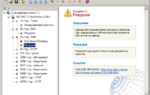 Настройка роутеров от ASUS – dsl n12u, dsl n14u, n10 и n10e для Ростелеком
Настройка роутеров от ASUS – dsl n12u, dsl n14u, n10 и n10e для Ростелеком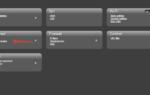 Как подключить D-Link DSL 2640u к Ростелекому — инструкция
Как подключить D-Link DSL 2640u к Ростелекому — инструкция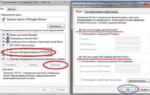 Пошаговая настройка модема D-Link 2640U для Ростелекома и других провайдеров
Пошаговая настройка модема D-Link 2640U для Ростелекома и других провайдеров


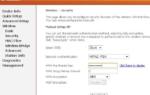 Как настроить модем D-Link на примере старого DSL 2500U
Как настроить модем D-Link на примере старого DSL 2500U ADSL2+ Ростелеком. Что это и поддерживается ли у меня этот стандарт?
ADSL2+ Ростелеком. Что это и поддерживается ли у меня этот стандарт? Принцип функционирования ADSL-модема, основные достоинства и недостатки технологии
Принцип функционирования ADSL-модема, основные достоинства и недостатки технологии